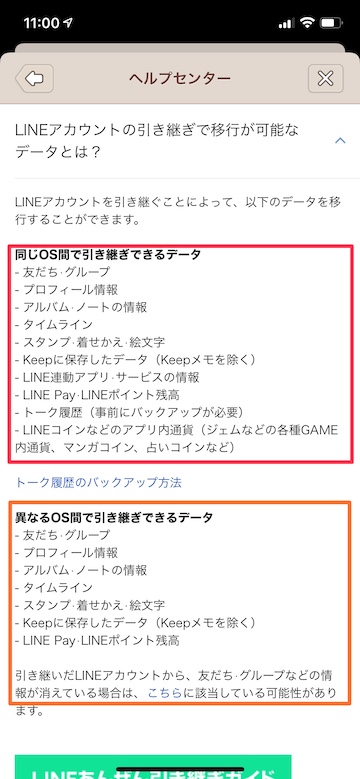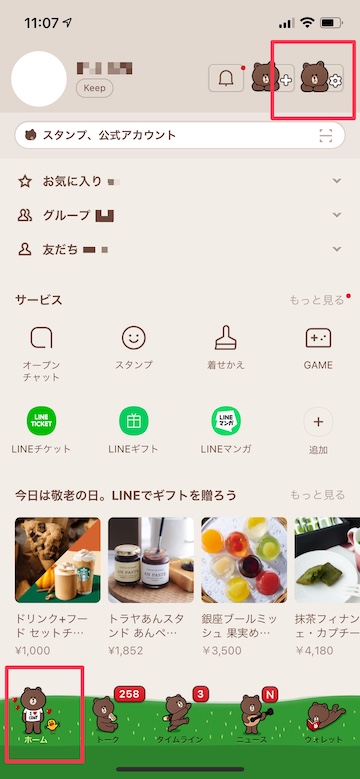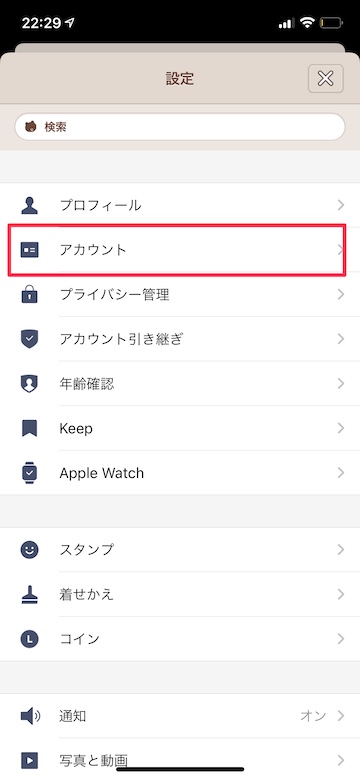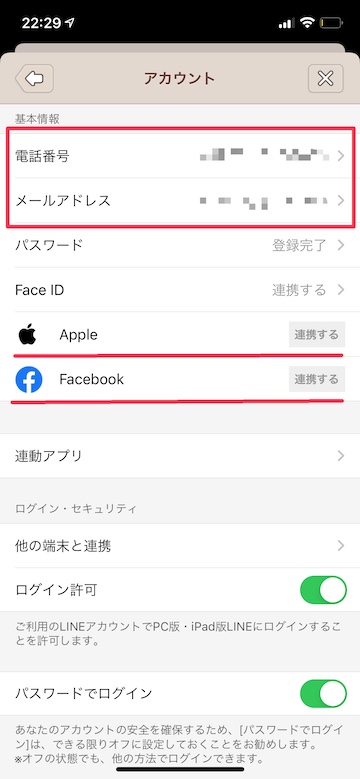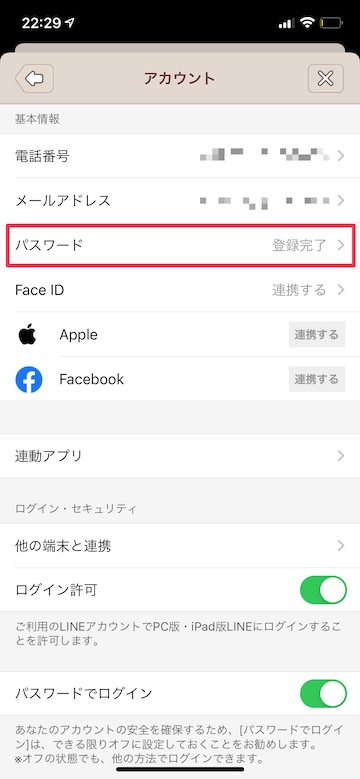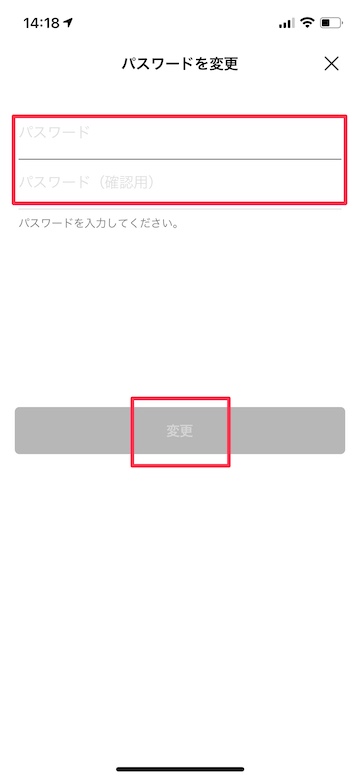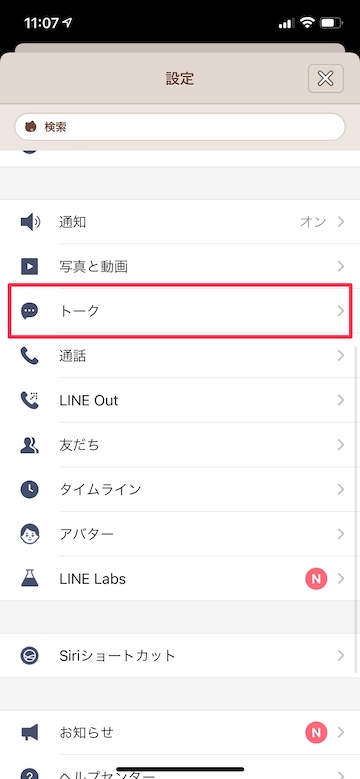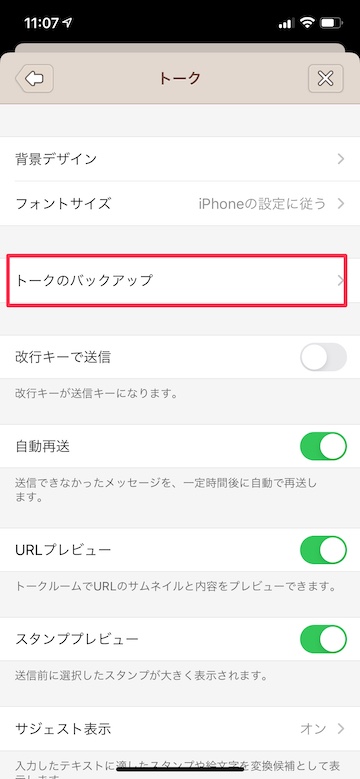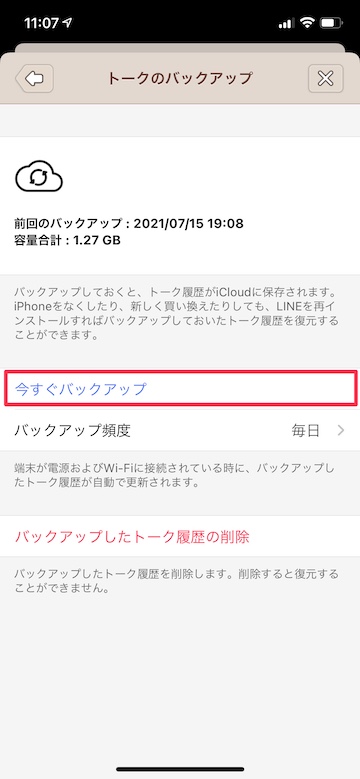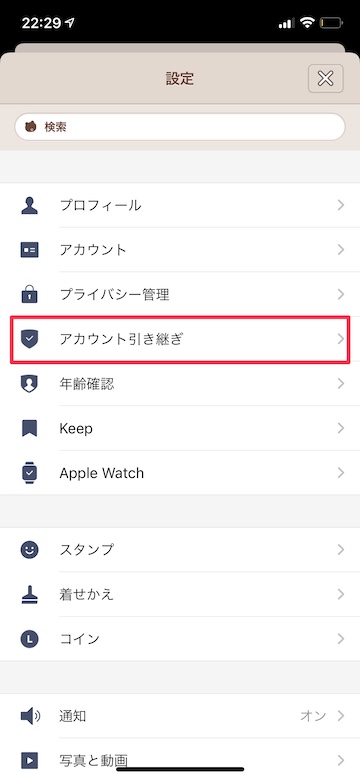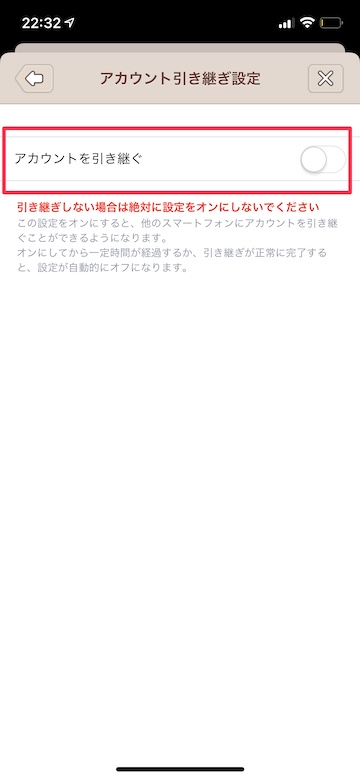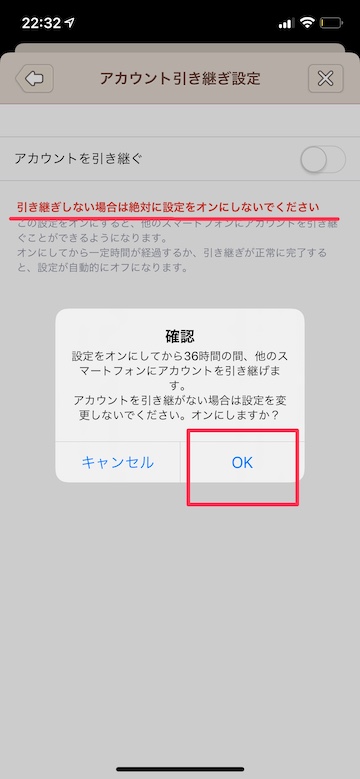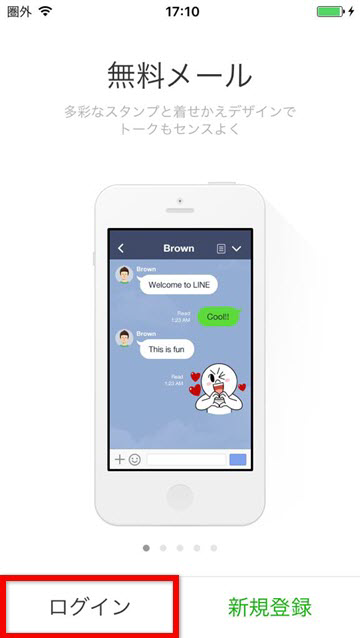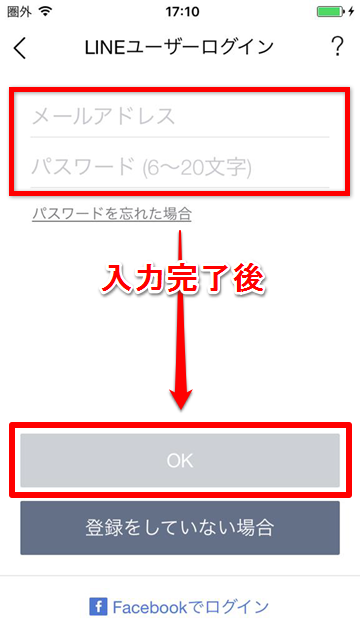【Tips】新しいiPhoneへ「LINEアカウント」を引き継ぐ方法

目次
現在使用している「LINE」のアカウントやトーク履歴を、新しいiPhoneへ引き継ぎたい

新しいiPhoneでLINEを使う場合に、アカウントをそのまま継続して利用するためには、
LINEのアカウントの引き継ぎを行う必要があります。
LINEアカウントをスムーズかつ安全に引き継ぐためには、現在使用しているiPhoneで事前の準備が必要です。
- 1.メールアドレス、電話番号、パスワードの登録および確認
- 2.トーク履歴のバックアップ
- 3.アカウント引き継ぎ許可
これらの手順を行なうことで、新しいiPhoneで同じLINEアカウントをそのまま使うことができるようになります。
LINE引き継ぎのための事前準備
1
引き継ぎ可能なデータを確認します
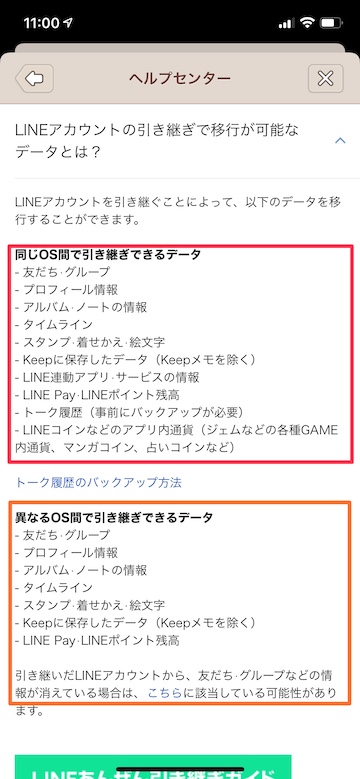 利用する端末によって、引き継ぎできるデータが異なるため注意が必要です
利用する端末によって、引き継ぎできるデータが異なるため注意が必要です
LINE「ヘルプセンター」にある”よくある質問”からも確認できます
メールアドレス、電話番号、パスワードの登録および確認
1
「ホーム」画面右上の「設定」マークをタッチします
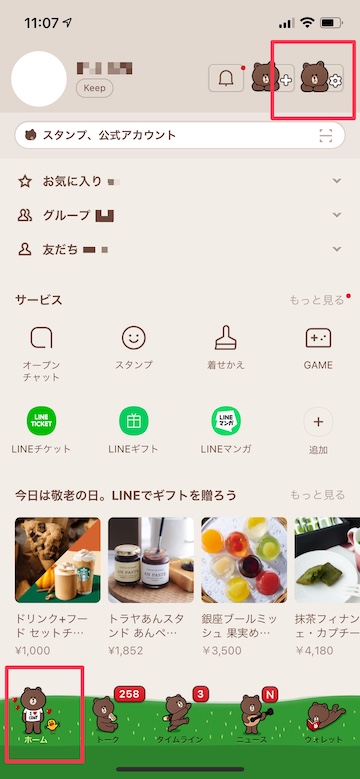 「LINE」アプリを起動します
「LINE」アプリを起動します
左下の「ホーム」タブをタッチして開きます
画面右上の「設定」マークをタッチします
2
「アカウント」をタッチします
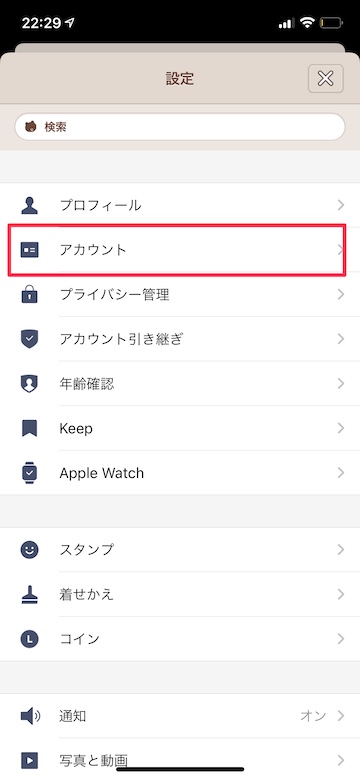 一覧から「アカウント」をタッチします
一覧から「アカウント」をタッチします
3
登録内容を確認・変更します
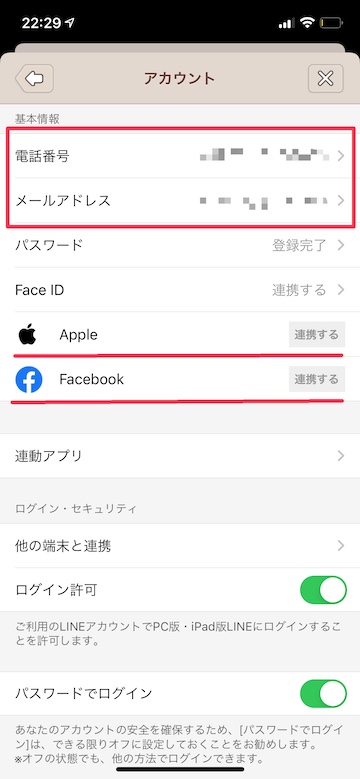 LINEに登録している「電話番号」や「メールアドレス」、「外部連携サービス」といった情報を確認できます
LINEに登録している「電話番号」や「メールアドレス」、「外部連携サービス」といった情報を確認できます
未登録、または内容を変更する場合は、各項目をタッチします
4
パスワードを忘れてしまった場合は”再設定”を行います
パスワード未設定の場合は、登録が必要です
登録しているパスワードを直接確認することはできません
万が一パスワードを忘れてしまった場合は、新しいパスワードを入力し「変更」をタッチします
トーク履歴のバックアップ
1
設定で「トークのバックアップ」を開きます
「ホーム」画面右上の「設定」マークをタッチします
「トーク」>「トークのバックアップ」を続けてタッチします
2
「今すぐバックアップ」をタッチします
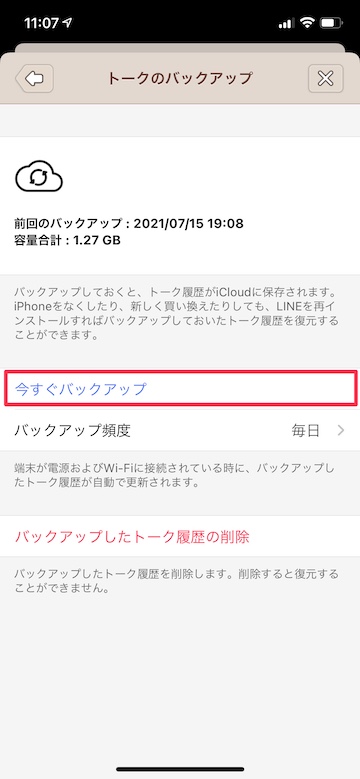 「今すぐバックアップ」をタッチするとバックアップが開始されます
「今すぐバックアップ」をタッチするとバックアップが開始されます
トーク内の「画像」や「スタンプ」はバックアップされません
必要なものは事前に「アルバム」へ追加、または別途保存しておく必要があります
※異なるOS間でのトークの引き継ぎはできません
アカウント引き継ぎ許可
1
設定で「アカウント引き継ぎ」をタッチします
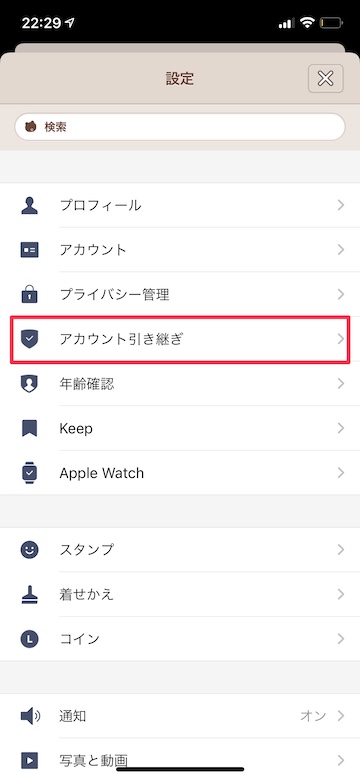 「ホーム」画面右上の「設定」マークをタッチします
「ホーム」画面右上の「設定」マークをタッチします
「アカウント引き継ぎ」をタッチします
2
「アカウントを引き継ぐ」をオンにします
「アカウントを引き継ぐ」右横のスイッチをオンにします
※引き継ぎ時以外はこの操作を実行してはいけません
新しいiPhoneでの引き継ぎ手順
1
新しいiPhoneで「LINE」アプリを開きます
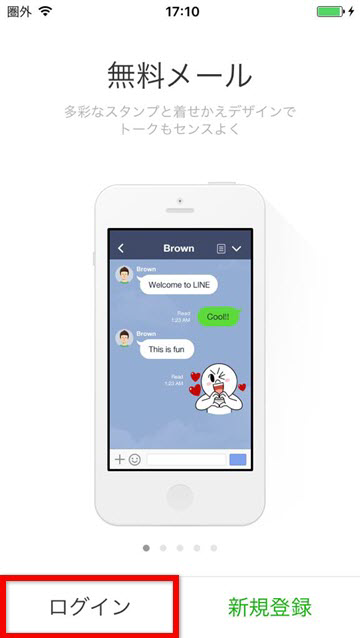 新しいiPhoneで「LINE」アプリを開きます
新しいiPhoneで「LINE」アプリを開きます
左下の「ログイン」をタッチします
2
メールアドレスとパスワードを入力します
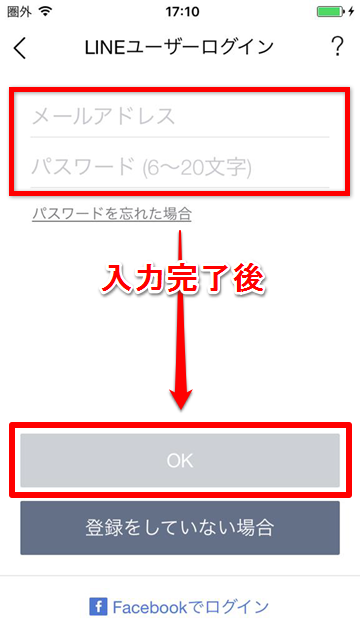 事前に確認したメールアドレスとパスワードを入力します
事前に確認したメールアドレスとパスワードを入力します
「OK」をタッチします
3
電話番号とショートメールで届く暗証番号を入力します
次の画面で電話番号を入力すると、”ショートメール”で4桁の暗証番号が送信されます
番号を入力すると、LINEの引き継ぎは完了です
(reonald)